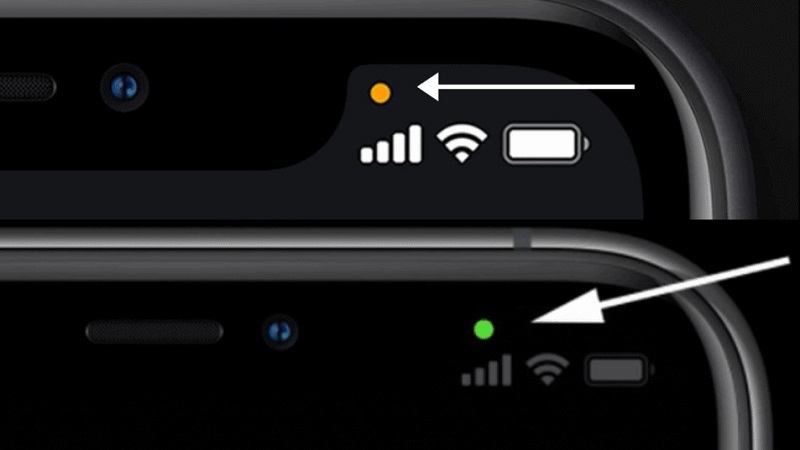Kết nối Macbook với tivi, Samsung, LG, Sony,… hiện đang được nhiều người lựa chọn nhờ khả năng chia sẻ hình ảnh, video hay game lên màn hình lớn, mang lại trải nghiệm giải trí sống động. Hiện nay, các dòng tivi hiện đại được trang bị nhiều tính năng kết nối linh hoạt, hỗ trợ chia sẻ nội dung. Tuấn Apple sẽ hướng dẫn bạn cách kết nối Macbook với tivi qua Bluetooth, Wifi đơn giản nhất.

Nội Dung Bài Viết
ToggleVì sao nên kết nối Macbook với Tivi qua Bluetooth, Wifi?
Với kích thước màn hình lớn và chất lượng hiển thị ngày càng được nâng cấp, tivi hiện đại mang lại trải nghiệm hình ảnh sống động, sắc nét. Kết nối MacBook với tivi không chỉ phục vụ nhu cầu giải trí như xem phim, chơi game trên màn hình rộng mà còn hỗ trợ công việc hiệu quả hơn.
Chiếu nội dung từ MacBook Air, Pro lên tivi giúp bạn dễ dàng thuyết trình, họp trực tuyến, học online hay làm việc đa nhiệm trên hai màn hình. Mọi thao tác thuận tiện hơn, kiểm soát công việc cũng nhanh chóng và trực quan hơn.

4 Cách kết nối Macbook với Tivi qua Bluetooth, Wifi
Có nhiều cách để kết nối MacBook với TV, từ việc sử dụng Bluetooth, AirPlay, đến cổng HDMI.
1. Kết nối Macbook với TV qua AirPlay
AirPlay là công nghệ truyền phát không dây tiện lợi dành riêng cho thiết bị Apple.
Để chia sẻ nội dung từ MacBook lên tivi, bạn cần chắc chắn rằng tivi và MacBook đều hỗ trợ AirPlay và đang kết nối chung mạng Wifi.
Các bước thực hiện:
Bước 1: Kết nối MacBook và tivi (hoặc Apple TV) vào cùng một mạng Wifi.
Bước 2: Nếu lần đầu kết nối, hãy nhập mã hiển thị trên tivi khi được yêu cầu.
Bước 3: Trên thanh menu của MacBook, nhấn vào biểu tượng AirPlay và chọn tên tivi muốn chia sẻ.
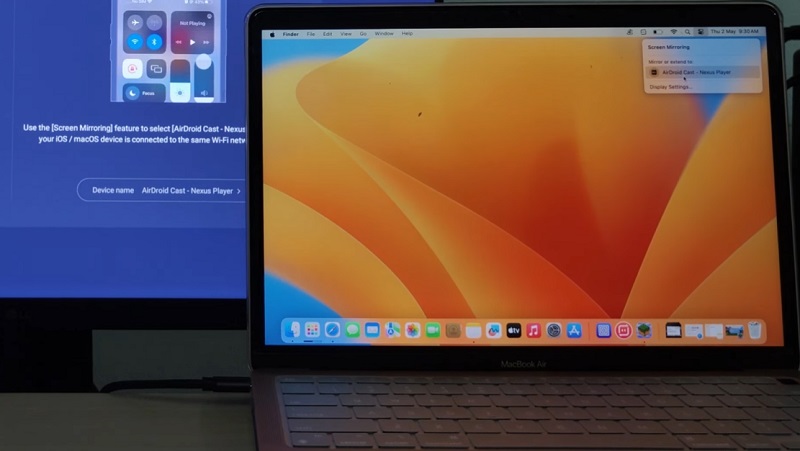
Bước 4: Mở video, hình ảnh hoặc tài liệu bạn cần phát, nội dung sẽ hiển thị trực tiếp trên màn hình lớn.

Bước 5: Khi không dùng nữa, bạn chỉ cần tắt tính năng bằng cách nhấn lại biểu tượng AirPlay và chọn “Tắt AirPlay”.
2. Kết nối Macbook với TV qua dây HDMI
Nếu MacBook có cổng HDMI, hãy thực hiện như sau:
Bước 1: Chuẩn bị một dây cáp HDMI chất lượng tốt.

Bước 2: Kết nối một đầu của dây HDMI vào cổng tương ứng trên tivi, đầu còn lại gắn vào MacBook hoặc bộ chuyển đổi nếu cần.
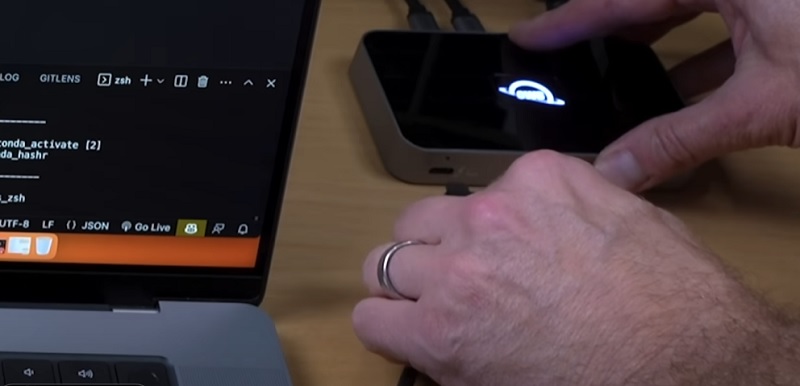
Bước 3: Trên điều khiển tivi, nhấn nút “INPUT” hoặc “SOURCE” và chọn cổng HDMI đang sử dụng để hiển thị nội dung từ MacBook.

3. Kết nối Macbook với TV không cần cổng HDMI
Nếu MacBook không có cổng HDMI tích hợp, bạn vẫn có thể kết nối với tivi bằng cách sử dụng cổng Thunderbolt hoặc Mini DisplayPort thông qua một bộ chuyển đổi phù hợp.
Cách thực hiện:
Bước 1: Chuẩn bị một dây HDMI và một adapter chuyển từ Mini DisplayPort hoặc Thunderbolt sang HDMI.

Bước 2: Cắm đầu HDMI vào bộ chuyển, sau đó kết nối adapter với cổng trên MacBook. Đầu còn lại của dây HDMI gắn vào tivi.

Bước 3: Sử dụng remote của tivi để chuyển tín hiệu đầu vào sang HDMI giống như khi kết nối thông thường.
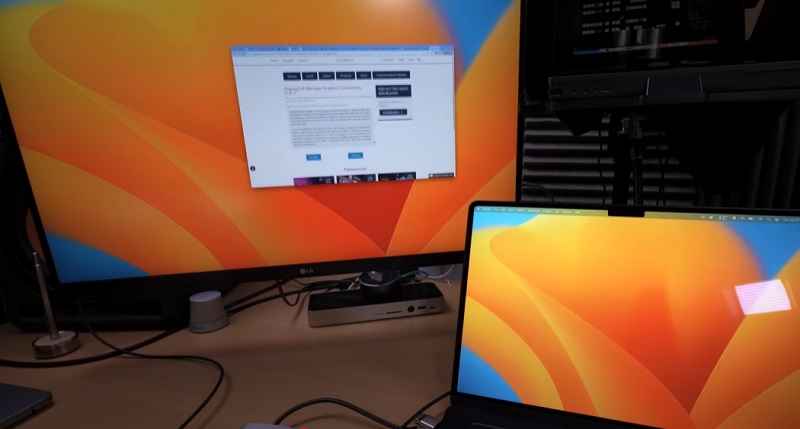
4. Cài đặt phát song song giữa Macbook và TV
Sau khi kết nối MacBook với tivi, nếu bạn muốn hai màn hình hiển thị cùng nội dung, hãy làm như sau:
Trên MacBook, bấm vào biểu tượng quả táo => Chọn System Preferences => Vào Display. Tiếp theo, chọn tab Arrangement và tích vào ô Mirror Displays.
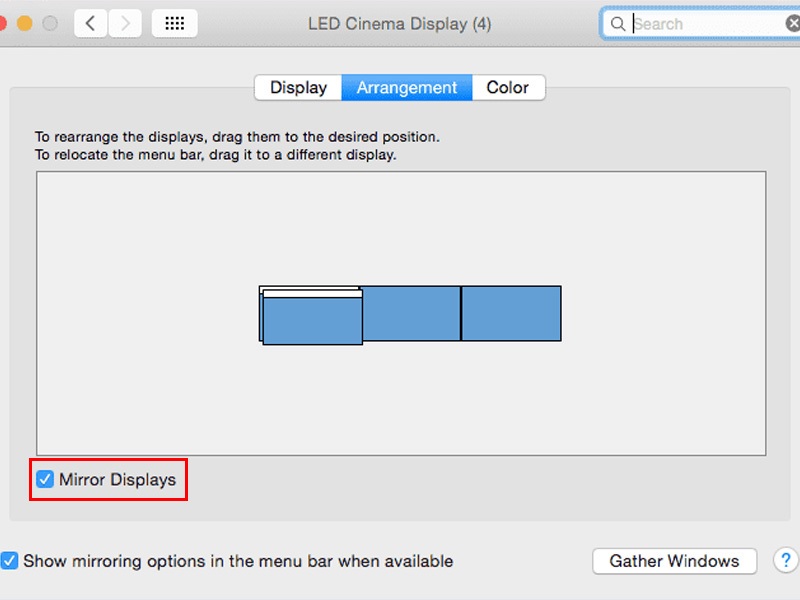
Cuối cùng, kiểm tra lại xem nội dung đã được phản chiếu từ MacBook lên tivi chưa và đảm bảo không có lỗi hiển thị trên thiết bị.
Một số lỗi khi kết nối Macbook với tivi qua Bluetooth, Wifi
Khi kết nối MacBook với tivi qua Bluetooth hoặc Wifi, bạn có thể gặp phải một số vấn đề. Dưới đây là các lỗi thường gặp và cách khắc phục:
Loa TV không phát ra âm thanh
Vấn đề âm thanh không phát từ loa tivi khi kết nối thường là do cổng HDMI trên tivi hoặc MacBook đã cũ, hoặc cáp chuyển Mini DisplayPort không hỗ trợ xuất âm thanh. Để khắc phục, bạn có thể kết nối giắc âm thanh 3,5mm với cổng RCA AV, tương tự như khi sử dụng cáp VGA.
Chỉ hiển thị trên TV mà màn hình Macbook bị đen
Lỗi này thường xuất hiện khi bạn chưa thiết lập chế độ hiển thị đồng thời giữa MacBook và tivi. Để khắc phục, bạn chỉ cần chọn chế độ phản chiếu màn hình trên cả MacBook và tivi trong quá trình cài đặt.
Bài viết trên đã hướng dẫn các cách kết nối Macbook với tivi qua Bluetooth, Wifi. Hy vọng sẽ giúp bạn thực hiện việc truyền tải màn hình từ laptop lên tivi dễ dàng. Đừng quên theo dõi Tuấn Apple để cập nhật thêm nhiều kiến thức hữu ích. Ngoài ra quý khách hàng có nhu cầu thu mua Macbook cũ hãy liên hệ ngay với chúng tôi.
Địa chỉ: 242 Nguyễn Thái Bình, Phường 12, Quận Tân Bình, TP. HCM
Hotline: 0969.136.186
Website: https://tuanapple.vn
Facebook: https://www.facebook.com/FBTuanApple
Xem thêm bài viết:
Cài driver máy in canon 2900 cho Macbook mới nhất 2025
Kết nối Macbook với máy in qua wifi nhanh chóng đơn giản
Kết nối Macbook với máy in qua mạng LAN

Tôi là Minh Tuấn người thành lập cửa hàng Tuấn Apple đồng thời là tác giả website Tuấn Apple (https://tuanapple.vn/). Tôi có hơn 5 năm hoạt động trong lĩnh vực kinh doanh đồ công nghệ Apple như: Iphone, Macbook, Imac, apple watch, ipad.